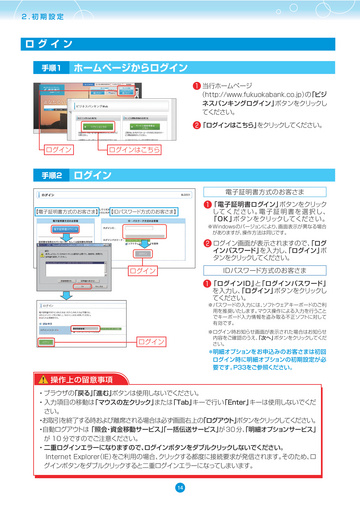<ふくぎん>ビジネスバンキングWebご利用ガイド
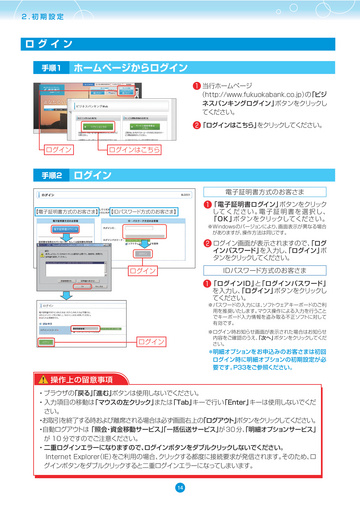
- ページ: 14
- 2.初期設定
ログイン
手順1
ホームページからログイン
❶ 当行ホームページ
(http://www.fukuokabank.co.jp) の 「ビジ ネスバンキングログイン」 ボタンをクリックし てください。
をクリ ックしてください。 ❷「ログインはこちら」 ログイン ログインはこちら
手順2
ログイン
電子証明書方式のお客さま ボタンをクリック ❶「電子証明書ログイン」
※Windowsのバージョンにより、 画面表示が異なる場合 がありますが、 操作方法は同じです。
【電子証明書方式のお客さま】
【IDパスワー ド方式のお客さま】
して く ださ い 。 電 子 証 明 書 を 選 択し、 「O K 」 ボタンをクリックしてください 。
「ログ ❷ ログイン画面が表示されますので、
インパスワード」 を入力し、 「ログイン」 ボ タンをクリ ックしてください。 I Dパスワード方式のお客さま
ログイン
I D」 と 「ログインパスワード」 ❶「ログイン
※パスワードの入力には、 ソフ トウェアキーボードのご利 用を推奨いたします。 マウス操作による入力を行うこと でキーボード入力情報を盗み取る不正ソフ トに対して 有効です。
を入力し、 「ログイン」 ボタンをクリックし てください。
ログイン
*明細オプションをお申込みのお客さまは初回 ログイン時に明細オプションの初期設定が必 要です。 P33をご参照ください。
※ログイン時お知らせ画面が表示された場合はお知らせ 内容をご確認のうえ、 「次へ」 ボタンをクリ ックしてくだ さい。
操作上の留意事項
・ブラウザの 「戻る」 「進む」 ボタンは使用しないでください。 ・入力項目の移動は 「マウスの左クリ ック」 または 「Tab」 キーで行い 「Enter」 キーは使用しないでくだ さい。 ・ お取引を終了する時および離席される場合は必ず画面右上の 「ログアウ ト」 ボタンをクリ ッ ク してください。 「一括伝送サービス」 が 30 分、 「明細オプションサービス」 ・ 自動ログアウ トは 「照会 ・ 資金移動サービス」 が 10 分ですのでご注意ください。 ・二重ログインエラーになりますので、 ログインボタンをダブルクリ ックしないでください。 Internet Explorer (IE) をご利用の場合、 クリ ックする都度に接続要求が発信されます。 そのため、 ロ グインボタンをダブルクリ ックすると二重ログインエラーになってしまいます。
14
�
- ▲TOP